在前面我们介绍了Filestorage是一个成熟的开源框架,依靠他能很简单的经过配置就能完成文件上传的功能,因此这篇文章我们再演示下使用FileStorage实现FTP文件上传的功能。
下面直接演示:
一、创建一个maven项目,并且添加依赖
<dependency> <groupId>cn.xuyanwu</groupId> <artifactId>spring-file-storage</artifactId> <version>0.7.0</version> </dependency> <dependency> <groupId>commons-net</groupId> <artifactId>commons-net</artifactId> <version>3.8.0</version> </dependency> <dependency> <groupId>cn.hutool</groupId> <artifactId>hutool-extra</artifactId> <version>5.8.5</version> </dependency>
二、编写application,添加注解:
@EnableFileStorage
三、添加controller
/**
* 使用最传统的方式上传文件
*/
@PostMapping(value = { "/upload" })
public Object upload(MultipartFile file) {
FileInfo upload = fileStorageService.of(file).upload();
return upload;
}四、添加配置文件:
spring: file-storage: default-platform: ftp thumbnail-suffix: ".min.jpg" #缩略图后缀 ftp: # FTP - platform: ftp # 存储平台标识 enable-storage: true # 启用存储 host: 192.168.31.30 # 主机,例如:192.168.1.105 port: 21 # 端口,默认21 user: filestorage # 用户名,默认 anonymous(匿名) password: "kYDLAMjcBFCHk5TA" # 密码,默认空 domain: ftp://192.168.31.30:21/ # 访问域名,注意“/”结尾,例如:ftp://192.168.1.105/ base-path: ftpstorage/ # 基础路径 storage-path: / # 存储路径,可以配合 Nginx 实现访问,注意“/”结尾,默认“/”
五、运行下看下效果
六、查看下FTP上的文件
文件被成功的上传到了FTP上。最后预览下文件:
这里的访问没有任何问题。
备注:
1、FileStorage从0.6版本开始支持ftp,因此在使用的时候,需要引入0.6及以上的版本。
最后附上源码,登录后即可下载。


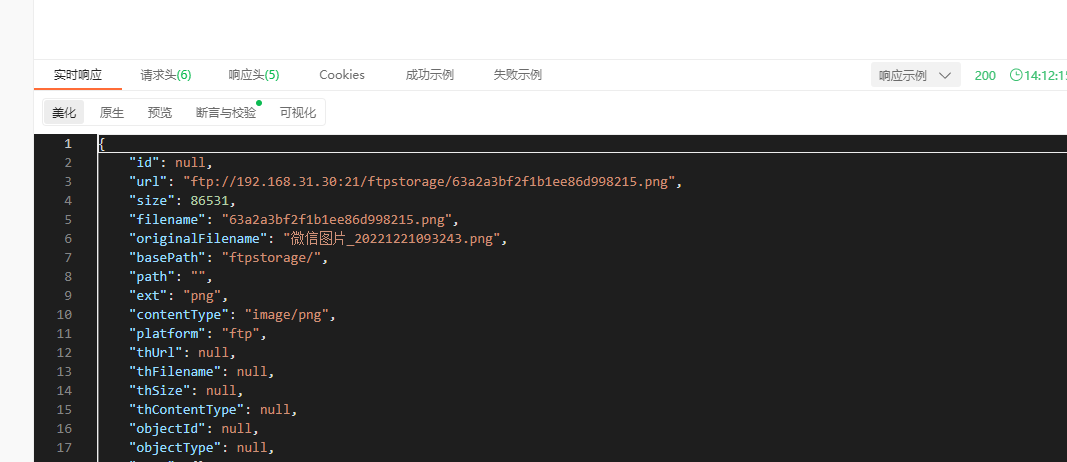
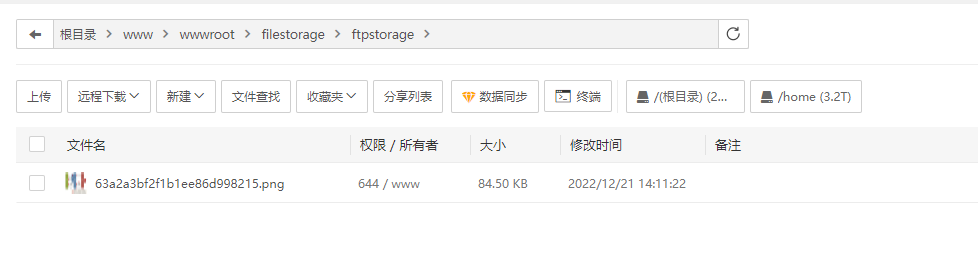
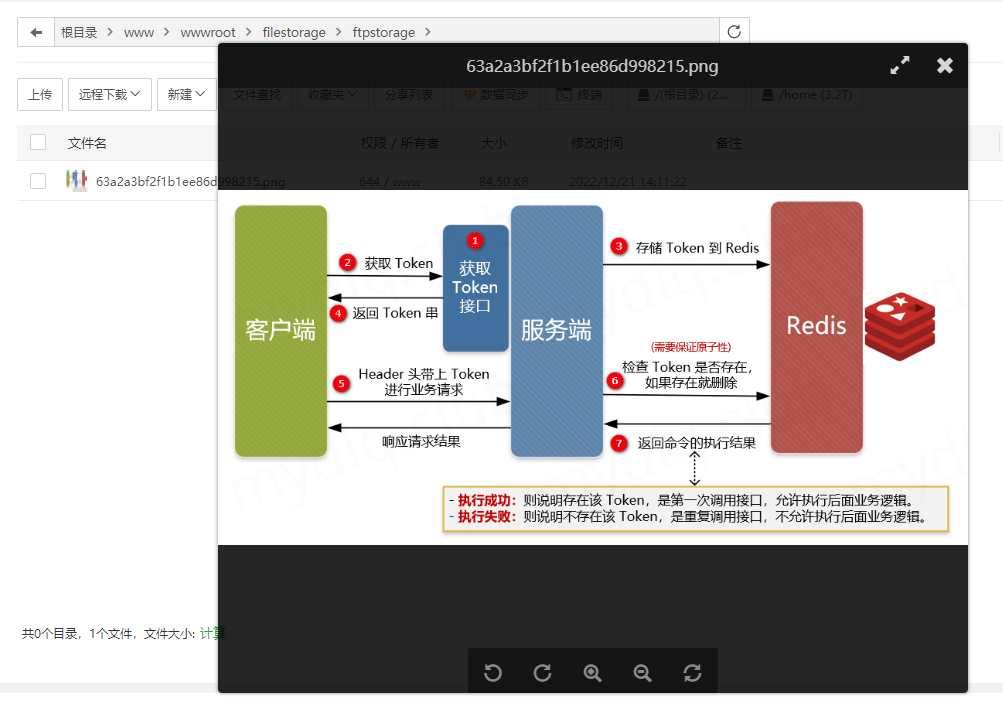






还没有评论,来说两句吧...